最新autocad-机械制图实训教程项目一
- 格式:pdf
- 大小:2.45 MB
- 文档页数:16

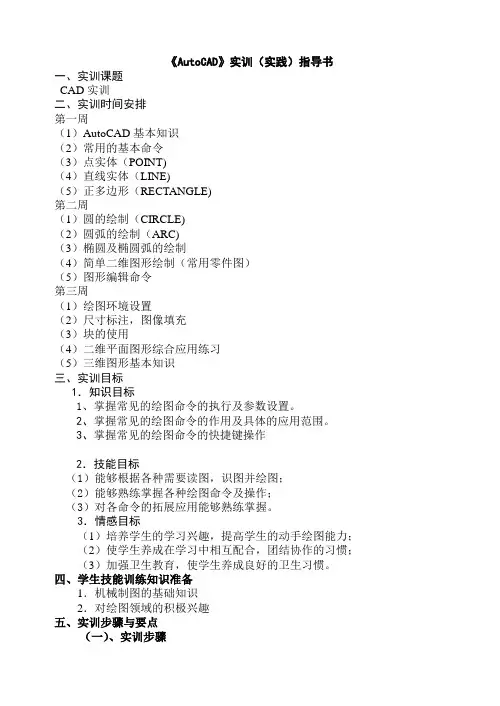
《AutoCAD》实训(实践)指导书一、实训课题CAD实训二、实训时间安排第一周(1)AutoCAD基本知识(2)常用的基本命令(3)点实体(POINT)(4)直线实体(LINE)(5)正多边形(RECTANGLE)第二周(1)圆的绘制(CIRCLE)(2)圆弧的绘制(ARC)(3)椭圆及椭圆弧的绘制(4)简单二维图形绘制(常用零件图)(5)图形编辑命令第三周(1)绘图环境设置(2)尺寸标注,图像填充(3)块的使用(4)二维平面图形综合应用练习(5)三维图形基本知识三、实训目标1.知识目标1、掌握常见的绘图命令的执行及参数设置。
2、掌握常见的绘图命令的作用及具体的应用范围。
3、掌握常见的绘图命令的快捷键操作2.技能目标(1)能够根据各种需要读图,识图并绘图;(2)能够熟练掌握各种绘图命令及操作;(3)对各命令的拓展应用能够熟练掌握。
3.情感目标(1)培养学生的学习兴趣,提高学生的动手绘图能力;(2)使学生养成在学习中相互配合,团结协作的习惯;(3)加强卫生教育,使学生养成良好的卫生习惯。
四、学生技能训练知识准备1.机械制图的基础知识2.对绘图领域的积极兴趣五、实训步骤与要点(一)、实训步骤1、打开CAD软件。
1、新建一个绘图文件。
2、对该软件的工作界面和各种绘图工具进行操作,并利用快捷键。
3、建立一个坐标点为(0,0)的用户坐标系。
4、绘制一长为100mm的直线。
5、设定绘图界限为A3图纸幅面大小。
6、设定栅格大小X=20,Y=20并打开与栅格等距网点捕捉。
7、利用网点捕捉绘制直角边长为100mm的等腰直角三角形。
(二)、要点重点掌握利用多种坐标输入法绘制长为100mm的直线。
六、注意事项1、启动计算机时要按照要求正确启动,注意电源开关别触摸。
2、在使用前首先设定单位、精确度、角度方向等。
3、在建立图像文件后,每做一段时间要进行文件保存。
以免发生以外时文件不会丢失。
七、实训报告要求及成绩评定1、认真填写实训报告表中的各项内容。

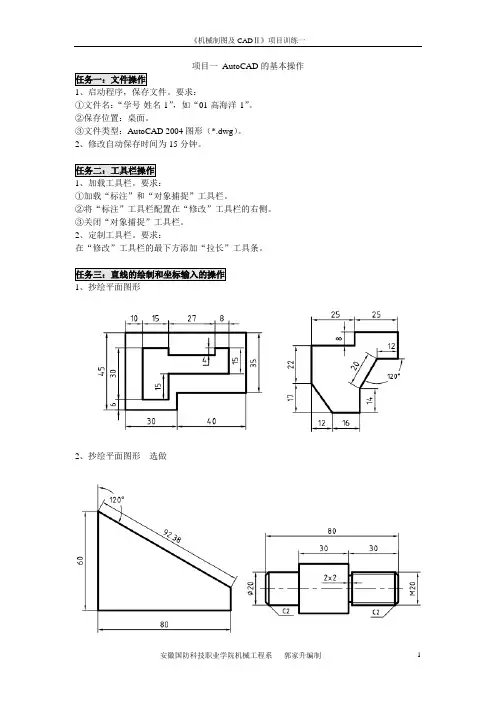
项目一AutoCAD的基本操作
1、启动程序,保存文件。
要求:
①文件名:“学号-姓名-1”,如“01-高海洋-1”。
②保存位置:桌面。
③文件类型:AutoCAD 2004图形(*.dwg)。
2、修改自动保存时间为15分钟。
1、加载工具栏。
要求:
①加载“标注”和“对象捕捉”工具栏。
②将“标注”工具栏配置在“修改”工具栏的右侧。
③关闭“对象捕捉”工具栏。
2、定制工具栏。
要求:
在“修改”工具栏的最下方添加“拉长”工具条。
1、抄绘平面图形
2、抄绘平面图形---选做
项目二绘图环境的设置
1、设置图纸幅面
①设置A3图纸幅面。
②启用栅格显示。
③窗口操作:全部缩放。
④关闭栅格显示。
2
1、抄画图示图形,对象特性随层。
2、修改0层颜色为白色。
3、修改35×30矩形实线框颜色为红色。
4、修改全局线型比例因子为0.3。
5、在特性窗口中,修改4×φ4的圆中心线线型比例为0.2;φ6的中心线线型比例为0.3。
项目三绘图命令
说明:R3圆弧的圆心在线段的四等分点出处
《机械制图及CADⅡ》项目训练四
项目四修改命令一
利用偏移和修剪命令绘制图形。
任务一图任务二图
使用偏移和阵列绘制图形。
任务三图
使用阵列和圆角绘制图形。
任务四图
《机械制图CADⅡ》项目训练五
项目五修改命令二
任务一:旋转、对齐
任务二:合并为多段线(二选一)。

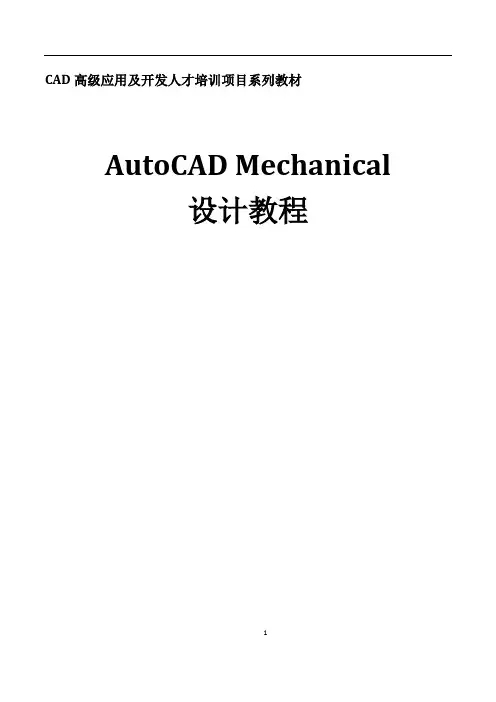
CAD高级应用及开发人才培训项目系列教材AutoCAD Mechanical设计教程1目录第1章Mechanical基本概念 (6)本章大纲 (6)1.1 实训内容 (6)1.2 知识要点与难点详解 (6)1.2.1 文件的打开与保存 (6)1.2.2 ACM的界面增强与捕捉扩展 (8)1.2.3 绘图模板的定制和属性 (11)1.2.4 ACM的设置和帮助系统 (12)1.2.5 图层的设置和定义 (13)1.3 课后练习 (15)第2章机械行业的绘图与修改命令 (21)本章大纲 (21)2.1 实训内容 (21)2.2 知识要点与难点详解 (21)2.2.1 直线命令的增加 (21)2.2.2 圆弧命令和矩形命令的变化 (23)2.2.3 中心线的功能 (24)2.2.4 填充命令 (25)2.2.5 构造线 (26)2.2.6 轮廓搜索命令 (26)2.2.7 修改命令在结构状态的变化 (27)2.2.8 合并图元命令 (27)2.2.9 倒角命令的增加 (27)2.2.10 几个增强的编辑命令 (28)2.3 课后练习 (29)第3章机械符号和标准件 (35)本章大纲 (35)3.1 实训内容 (35)23.2.1 标准件库的调用 (35)3.2.2 特殊符号的标注 (37)3.2.3 标准零件工具 (38)3.2.4 螺纹联接及联接模板 (38)3.2.5 轴生成器和轴用零部件 (39)3.2.6 标准特性设置 (41)3.2.7 孔、紧固件和型材 (43)3.2.8 弹簧 (44)3.2.9 块库的使用 (44)3.2.10 零件库与目录结构 (45)3.3 课后练习 (47)第4章增强的标注与孔表的使用 (53)本章大纲 (53)4.1 实训内容 (53)4.2 知识要点与难点详解 (53)4.2.1 增强尺寸标注 (53)4.2.2 孔特性图表 (59)4.2.3 配合列表 (63)4.3 练习与答案 (64)第5章机械视图的绘制 (67)本章大纲 (67)5.1 实训内容 (67)5.2 知识要点与难点详解 (67)5.2.1 局部视图 (67)5.2.2 关联消隐和二维消隐 (70)5.3 课后练习 (72)第6章图框、明细表的定制与使用 (75)本章大纲 (75)36.2 知识要点与难点详解 (75)6.2.1工程图框和标题栏 (75)6.2.2 图框和标题栏的自定义 (78)6.2.3 明细表、明细表的设置 (81)6.2.4 BOM表数据库 (83)6.2.5 结构的运用、零件参照和序号引出 (85)6.3 课后练习 (89)第7章设计、计算和分析功能 (96)本章大纲 (96)7.1 实训内容 (96)7.2 知识要点与难点详解 (96)7.2.1有限元分析 (96)7.2.2 螺栓计算 (98)7.2.3 轴计算 (99)7.2.4 惯性距 (100)7.2.5 挠度线 (101)7.2.6 轴承计算 (102)7.2.7 凸轮设计 (102)7.2.8 链轮和皮带轮 (104)7.3 课后练习 (106)附一:AutoCAD认证机械工程师实训大纲 (1)一、实训性质 (1)二、实训基本要求 (1)三、实训方式与实训时间 (1)四、实训证书 (2)五、实训内容与实训要求 (2)1.AutoCADMechanical入门应用 (2)2.AutoCADMechanical基础应用 (3)43.AutoCADMechanical中级应用 (3)4.AutoCADMechanical高级应用 (4)附二:实验指导书 (6)实验名称:图纸边框及标题栏定置 (6)一、如何定制图纸边框 (6)二、定制标题栏文件 (8)三、如何利用定制好的图框及标题栏 (9)四、应用定制好的模板 (12)五、旧的图形如何应用定制的图框及标题栏呢? (14)实验名称:自定义明细表 (15)一、定制明细表支持 (16)二、双行明细表 (20)三、自动套用自定义明细表 (22)5第1章 Mechanical基本概念本章大纲❑文件的保存和Inventor的链接。

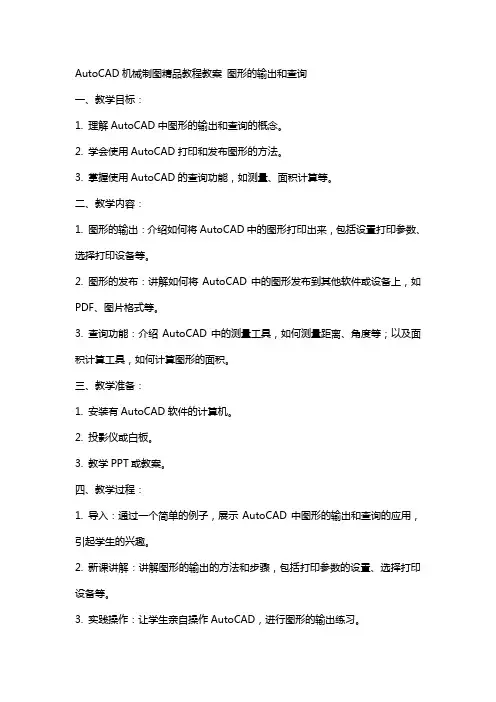
AutoCAD机械制图精品教程教案图形的输出和查询一、教学目标:1. 理解AutoCAD中图形的输出和查询的概念。
2. 学会使用AutoCAD打印和发布图形的方法。
3. 掌握使用AutoCAD的查询功能,如测量、面积计算等。
二、教学内容:1. 图形的输出:介绍如何将AutoCAD中的图形打印出来,包括设置打印参数、选择打印设备等。
2. 图形的发布:讲解如何将AutoCAD中的图形发布到其他软件或设备上,如PDF、图片格式等。
3. 查询功能:介绍AutoCAD中的测量工具,如何测量距离、角度等;以及面积计算工具,如何计算图形的面积。
三、教学准备:1. 安装有AutoCAD软件的计算机。
2. 投影仪或白板。
3. 教学PPT或教案。
四、教学过程:1. 导入:通过一个简单的例子,展示AutoCAD中图形的输出和查询的应用,引起学生的兴趣。
2. 新课讲解:讲解图形的输出的方法和步骤,包括打印参数的设置、选择打印设备等。
3. 实践操作:让学生亲自操作AutoCAD,进行图形的输出练习。
4. 讲解查询功能:介绍测量工具和面积计算工具的使用方法。
5. 实践操作:让学生亲自操作AutoCAD,进行测量和面积计算的练习。
五、教学评价:1. 学生能熟练掌握AutoCAD中图形的输出方法,如打印和发布。
2. 学生能熟练使用AutoCAD的查询功能,如测量和面积计算。
3. 学生能理解图形输出和查询在机械制图中的应用。
六、教学拓展:1. 探索更多输出格式和选项:引导学生了解和尝试不同的输出格式和选项,如打印布局、标记、比例等。
2. 利用查询功能进行高级绘图:讲解如何利用测量和面积计算功能进行高级绘图,如自动尺寸标注、填充颜色等。
七、教学案例分析:1. 分析实际机械制图中的图形输出和查询案例,让学生了解其在实际工作中的应用。
2. 引导学生思考如何优化输出和查询结果,提高工作效率和准确性。
八、课堂互动:1. 提问环节:让学生分享自己在使用AutoCAD进行图形输出和查询时的经验和问题,互相学习和讨论。
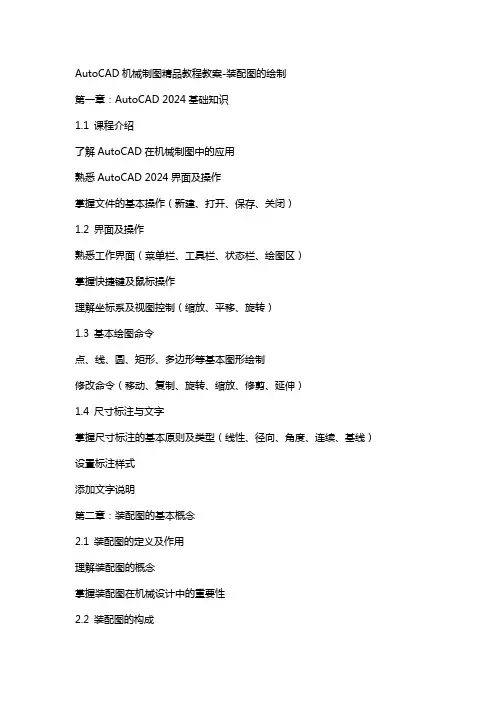
AutoCAD机械制图精品教程教案-装配图的绘制第一章:AutoCAD 2024基础知识1.1 课程介绍了解AutoCAD在机械制图中的应用熟悉AutoCAD 2024界面及操作掌握文件的基本操作(新建、打开、保存、关闭)1.2 界面及操作熟悉工作界面(菜单栏、工具栏、状态栏、绘图区)掌握快捷键及鼠标操作理解坐标系及视图控制(缩放、平移、旋转)1.3 基本绘图命令点、线、圆、矩形、多边形等基本图形绘制修改命令(移动、复制、旋转、缩放、修剪、延伸)1.4 尺寸标注与文字掌握尺寸标注的基本原则及类型(线性、径向、角度、连续、基线)设置标注样式添加文字说明第二章:装配图的基本概念2.1 装配图的定义及作用理解装配图的概念掌握装配图在机械设计中的重要性2.2 装配图的构成熟悉装配图的组成部分(视图、尺寸、符号、明细表)了解装配图的常见表达方式(三视图、剖面、爆炸图)2.3 装配图的绘制步骤掌握装配图的绘制流程(分析、草图、详细设计、绘制、标注、审查)第三章:装配图的绘制技巧3.1 零件库的建立了解零件库的概念掌握零件库的建立方法(手动输入、外部导入、标准零件库)3.2 装配图的绘制方法熟悉装配图的绘制技巧(对齐、插入、重合、同轴、平行)掌握组件的创建与编辑(组、层、块)3.3 装配图的标注与说明尺寸标注的注意事项掌握装配图的文字说明及符号表示第四章:典型装配图案例分析4.1 案例一:简单装配图绘制分析案例需求绘制装配图标注尺寸及说明4.2 案例二:复杂装配图绘制分析案例需求绘制装配图标注尺寸及说明4.3 案例三:标准件装配图绘制分析案例需求绘制装配图标注尺寸及说明第五章:装配图的审查与输出5.1 装配图的审查审查装配图的准确性(尺寸、符号、连接、间隙)检查装配图的完整性与一致性5.2 装配图的输出熟悉打印设置及输出格式(PDF、DWG)掌握装配图的打印与输出技巧第六章:标准件与常用件的绘制6.1 标准件的概念与分类理解标准件在机械设计中的作用熟悉螺纹、键、销、轴承等常见标准件的类型及特点6.2 标准件的绘制方法掌握标准件的绘制技巧了解标准件库的建立及应用6.3 常用件的绘制熟悉弹簧、齿轮、螺旋传动等常用件的绘制方法掌握常用件的尺寸标注与说明第七章:装配图的综合训练7.1 案例四:机械手柄装配图的绘制分析手柄装配图的需求绘制装配图标注尺寸及说明7.2 案例五:齿轮箱装配图的绘制分析齿轮箱装配图的需求绘制装配图标注尺寸及说明7.3 案例六:气缸装配图的绘制分析气缸装配图的需求绘制装配图标注尺寸及说明第八章:装配图的转换与修改8.1 装配图的转换掌握装配图的视图转换(三视图、剖面、爆炸图)熟悉装配图的格式转换(DWG、PDF)8.2 装配图的修改了解装配图的修改方法(尺寸、形状、位置、连接)掌握组件的编辑技巧(组、层、块)8.3 装配图的更新与同步掌握装配图的更新方法(插入新零件、修改零件)实现装配图的同步编辑第九章:装配图的应用与协同设计9.1 装配图的应用了解装配图在生产加工、维修、销售等方面的应用掌握装配图的信息传递与沟通9.2 协同设计了解协同设计的原则与方法掌握AutoCAD的协同设计工具(共享、协作、云端存储)9.3 装配图的转换与输出熟悉装配图的格式转换(PDF、DWG)掌握装配图的打印与输出技巧第十章:装配图的实战应用与训练10.1 实战案例一:小型发动机装配图的绘制分析发动机装配图的需求绘制装配图标注尺寸及说明10.2 实战案例二:减速机装配图的绘制分析减速机装配图的需求绘制装配图标注尺寸及说明10.3 实战案例三:液压缸装配图的绘制分析液压缸装配图的需求绘制装配图标注尺寸及说明十一章:高级装配技巧与复杂装配图的绘制11.1 高级装配技巧掌握高级装配技巧,包括非线性装配、对称装配、限制性装配等。
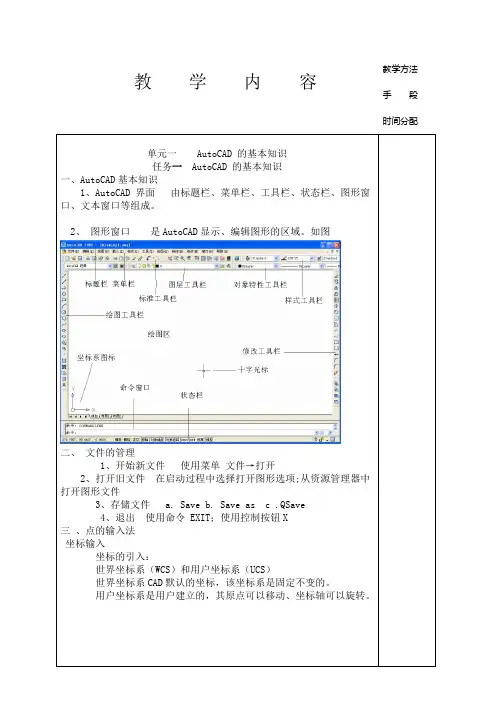
教学内容教学方法手段时间分配单元一 AutoCAD 的基本知识任务一 AutoCAD 的基本知识一、AutoCAD基本知识1、AutoCAD 界面由标题栏、菜单栏、工具栏、状态栏、图形窗口、文本窗口等组成。
2、图形窗口是AutoCAD显示、编辑图形的区域。
如图二、文件的管理1、开始新文件使用菜单文件→打开2、打开旧文件在启动过程中选择打开图形选项;从资源管理器中打开图形文件3、存储文件 a. Save b. Save as c .QSave4、退出使用命令 EXIT;使用控制按钮X三、点的输入法坐标输入坐标的引入:世界坐标系(WCS)和用户坐标系(UCS)世界坐标系CAD默认的坐标,该坐标系是固定不变的。
用户坐标系是用户建立的,其原点可以移动、坐标轴可以旋转。
时间分配时间分配单元二基本工具的应用任务一星形的绘制、多边形绘制一、直线绘制命令:LINE菜单:Draw → Line图标:在“绘图工具栏”中方法:先画草图,后定端点。
二、修剪对象在指定剪切边界后,可连续选择被切边进行修剪。
命令:TRIM菜单:Modify → Trim图标:在“修改工具栏”中。
注:①第一步选择修剪边界。
②第二步选择修剪边界。
三、复制对象复制选中的对象。
命令:COPY菜单:Modify → Copy图标:在“修改工具栏”中。
注:①在复制时第一点是基点,第二点是位移点。
选取的对象按基点到位移点的矢量大小复制。
②复制可以是单个进行复制也可以多重复制。
例图:小结:直线、复制、修剪的应用作业:上机练习时间分配单元二基本工具的应用任务二灯笼的绘制一、绘制圆弧命令:RECTANG菜单:Draw → Donut提供三点画圆、起点圆心角度与半径画圆等过个方法,可根据需要进行选择。
图标:在“绘图工具栏”中二、绘制椭圆和椭圆弧命令:ELLIPSE菜单:Draw → Ellipse图标:在“绘图工具栏”中命令选项:1)、ARC(园弧)——选择园弧选项可以画椭园弧。

一、教案基本信息1. 教案名称:AutoCAD机械制图精品教程教案-零件图的绘制2. 课时安排:共5课时,每课时45分钟3. 教学目标:掌握AutoCAD软件的基本操作学会绘制零件图的基本技巧了解零件图的标注方法二、教学内容1. 第一课时:AutoCAD软件的基本操作启动和退出AutoCAD软件熟悉界面及基本工具的使用坐标系的概念及操作2. 第二课时:绘制零件图的基本技巧绘制直线、圆、圆弧等基本图形图层的概念及应用绘制零件图的步骤与方法3. 第三课时:零件图的标注标注的基本操作尺寸标注的规范及方法文字注释和表格的创建4. 第四课时:绘制复杂零件图绘制组合零件图的技巧绘制剖面线和填充零件图的简化表示方法5. 第五课时:实战演练与总结综合练习:绘制一个完整的零件图分析并总结绘制零件图的要点回答学生提问,解决疑难问题三、教学方法1. 讲授法:讲解AutoCAD软件的基本操作、绘制零件图的技巧和标注方法。
2. 示范法:演示如何绘制零件图,让学生跟随操作。
3. 练习法:安排课后练习,巩固所学知识。
4. 问答法:课堂互动,解答学生疑问。
四、教学评价1. 课堂参与度:观察学生在课堂上的积极参与程度,提问和回答问题的积极性。
2. 练习完成情况:检查学生课后练习的完成质量,巩固所学知识。
3. 学生作品:评价学生绘制的零件图是否符合标注规范,图形准确性和美观度。
五、教学资源1. AutoCAD软件:安装在教师机和学生机上,用于绘制零件图。
2. 教学PPT:展示知识点和实例操作。
3. 零件图素材:提供给学生练习使用的零件图素材。
4. 教学视频:录制实例操作,方便学生复习和自学。
六、教学步骤1. 导入新课:介绍零件图的概念和重要性。
2. 讲解AutoCAD软件的基本操作:启动、退出、熟悉界面及基本工具的使用。
3. 绘制零件图的基本技巧:讲解绘制直线、圆、圆弧等基本图形的方法。
4. 标注零件图:讲解尺寸标注的规范及方法,文字注释和表格的创建。
常用绘图和编辑命令 98
第3
章
(a ) (b ) (c )
图3-73 齿廓绘制过程图
(6)启动圆形阵列,。
选中齿的3条轮廓线。
将其作为阵列对象,回车。
然后单击选中圆的中心作为阵列中心,在命令提示语数量后输入10,回车。
然后按照提示语输入角度360,回车,即可完成,绘图结果如图3-74
所示。
图3-74 案例完成图
3.5
上机与实训 3.5.1 综合案例一
完成如图3-75所示的图形的绘制。
3.5 上机与实训
99
图3-75
绘制步骤:
(1)打开样板文件,切换到中心线层,启动直线命令
,绘制两条中心线。
利用圆命令完
成中间两圆的绘制;如图3-76所示。
(2)利用偏移命令完成左边多条定位线条,并绘制完成半径为8的圆,如图
3-77所示。
图3-76 图3-77 (3)修剪偏移得到的线条,并将线条移动到轮廓线图层,如图3-78所示。
(4)启动镜像命令,选择左边图形为镜像对象,然后选择垂直中心线任意两点,完成对称图形,如图3-79所示。
(5)绘制直线,捕捉中心点,另一端点采用极坐标(70<62),以该直线与直径36的圆的交点为圆心绘制半径为4的小圆。
以小圆与大圆的交点为一个端点,设置捕捉平行,完成过小圆圆心直线的平行线。
如图3-80所示。
同样操作完成另外一条平行线。
以中心点为直线的一个端点,设置捕捉垂直,与两条平行线中的一条垂直,完成过中心点的垂线的绘制,如图3-81所示。
利用夹点编辑或者延伸命令,得到整条垂线。